10 најбољих Трелло савета за повећање продуктивности
Да ли(Are) сте визуелни ученик који тражите моћан алат за управљање пројектима? Не тражите даље од Трелла(Trello) . Трелло(Trello) је једноставан за коришћење, интуитиван, сараднички и визуелан. Има добре оцене у односу на сличне апликације(rates well against similar applications) и омогућава вам да одредите приоритете и организујете пројекте користећи табле, картице и листе. Корисници могу да додају прилоге, коментаре, контролне листе и рокове за пројекте и задатке.
Најгенијалније стратегије за извлачење максимума из Трелла(Trello) укључују:
- Претварање табела у картице
- Креирање тока посла
- Ефикасно коришћење етикета
- Карактеристике сортирања картица
- Додавање нових картица
- Претварање е-поште у Трелло задатке
- Паметне пречице на тастатури
- Истицање популарних плоча
- Повезивање картица
- Драг-н-дроп трикови
Креирајте картице из табела(Create Cards From Spreadsheets)
Ако сте раније користили табеле да организујете и пратите своје пројекте, прелазак на Трелло(Trello) је једноставан. Нема потребе да се креће од нуле.
- Можете да конвертујете целу колону табеле у Трелло(Trello) картицу једноставним копирањем и лепљењем.
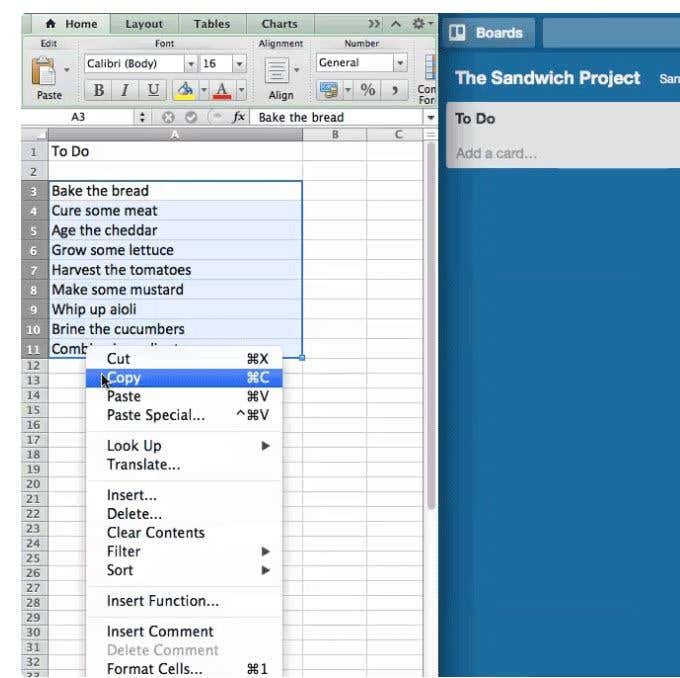
- Када налепите листу на Трелло(Trello) картицу, бићете упитани да ли желите да ставке на листи буду на једној картици или на одвојеним картицама.

Док се крећете са листе у табели, желећете да направите другу картицу за сваку ставку.
Креирајте ток посла(Create a Workflow)
Ток посла је процес довршавања задатака за пројекат од почетка до завршетка.
Можда нисте свесни да користите токове посла у свом свакодневном животу кад год је потребан процес да бисте нешто урадили.
На пример, размислите о планирању вечере за Дан захвалности(Thanksgiving) за своју ширу породицу. Ако све што вам је потребно да постигнете, разложите на задатке, схватићете да ако пропустите корак, нешто ће вам недостајати на вечери.
Ти задаци су део вашег радног тока.
Испод(Below) су неки примери токова посла које можете да користите да бисте били продуктивнији у свом послу.
То-До, Доинг, Доне(To-Do, Doing, Done)
Ово је једноставан ток посла који прати шта треба да урадите, на чему тренутно радите и шта је завршено.
Коришћење оваквог тока посла знатно олакшава праћење пројекта који има више задатака. Лакше је пратити на визуелној табли него на листама папира или у својој глави.
Можете чак додати и листу задатака који не морају нужно бити завршени одмах како бисте пратили и ништа не заборавили.

Користите токове посла да:
- Пратите напредак
- Наведите и доделите задатке
- Сарађујте са члановима тима
- Организујте веома сложене пројекте
Токови посла(Workflows) држе све на једном месту и доступним свима који су на крају одговорни да посао буде обављен исправно и на време.
Можете додатно повећати своју продуктивност тако што ћете повезати Цханти тимско ћаскање(connecting Chanty team chat) тако да када се одређена радња догоди у Трелло-(Trello) у, ваш цео тим такође може бити обавештен. Ова обавештења могу укључивати случајеве у којима:
- карта се помера
- постоји нови коментар
- радња је означена као завршена и,
- креира се нова картица
Ефикасно користите етикете (Use Labels Effectively )
Коришћење налепница у Трелло(Trello) -у додаје слој кодираних боја и визуелних података на картице на вашој табли. Ако их не користите, не користите Трелло(Trello) систем на најбољи начин.

Користите ознаке за:
- Организујте карте по тиму
- Сегментне картице
- Истакните и одредите приоритете задатака
- Омогућите претрагу и могућности филтрирања
Дајте свакој ознаци име(Give Each Label a Name)
Корисно је свакој етикети дати име ради лакше идентификације. Када кликнете на картицу, свако ко има приступ табли може да види шта свака боја представља.
Међутим, било би много лакше моћи да видите називе ознака из приказа плоче без потребе да пређете преко ње. То је лако поправити.
Кликните(Click) на било коју ознаку у приказу плоче и име ће се приказати за све ознаке.
Примените или уклоните ознаке за картицу(Apply or Remove Labels for a Card)
Постоји неколико начина да уредите ознаку на картици укључујући:
- Отворите картицу, изаберите дугме за ознаке и унесите измене.
- Изаберите икону за уређивање(edit) која је видљива када пређете мишем преко било које Трелло(Trello) картице и уредите оно што желите да промените.
- Пређите курсором преко било које картице и кликните на тастер Л(L) на рачунару да бисте отворили ознаке.
Друга пречица укључује редослед појављивања ознака у менију. Прва позиција је 1 , друга је 2 , и тако даље низ линију ознака.

Најбржи начин да додате или уклоните ознаку на табли је да пређете мишем преко картице и кликнете на нумерички тастер на вашој кључној речи који одговара позицији ознаке у менију.
Сортирајте картице на листу(Sort The Cards On a List)
Ако желите да видите задатке који су први доспели или који су можда пропали, можете сортирати картице на листи. Можете сортирати према одређеним критеријумима као што су рок и датум креирања.
- Пронађите три хоризонталне тачке у горњем десном углу менија. Кликните(Click) на Сортирај(Sort) и изаберите опцију коју желите да користите.
Имајте на уму да су једине доступне опције критеријуми који се користе на картицама. На пример, ако немате рок доспећа(due date) ни на једној картици, нећете моћи да га користите за сортирање.
Додајте нове картице било где на својој листи(Add New Cards Anywhere On Your List)
Нема потребе да бринете ако желите да додате картицу на врх дугачке листе. Не морате да га превлачите са доње позиције на врх.
Уместо тога, можете двапут да кликнете између две картице на било којој листи да додате нову. Или можете додати картицу на дну и користити опцију Помери да промените њену позицију.(Move)
Претворите е-пошту у Трелло картице(Turn Emails Into Trello Cards)
Једна од многих предности коришћења Трелло-а(Trello) за управљање пројектима и сарадњу је избегавање бројних дневних порука е-поште напред и назад од чланова тима или клијената.
На пример, уместо да копирате из Гмаил-а у Трелло задатке , можете да претворите е-пошту у картице директно из е-поште или Гмаил(Gmail) пријемног сандучета.
- Све Трелло(Trello) плоче имају јединствену адресу е-поште. Да бисте га пронашли, кликните на Прикажи мени(Show Menu) у горњем десном углу табле.
- Затим изаберите више(more) и кликните на Емаил-то-боард Сеттинг( Email-to-board Setting) .

Када сазнате јединствену адресу е-поште одбора, можете да проследите било коју е-пошту на њу. Трелло(Trello) ће аутоматски креирати картицу од садржаја е-поште.
Још један савет који можда не знате је да картице такође имају своју јединствену адресу е-поште. Можете проследити било коју е-пошту на ту адресу где ће се аутоматски претворити у коментар на картици.
Ово је посебно корисно ако чланови вашег тима шаљу много повратних информација путем е-поште.

Пречице на тастатури(Keyboard Shortcuts)
Као што смо вам показали изнад са ознакама, коришћење пречица на тастатури може смањити време које трошите и повећати вашу ефикасност када користите Трелло(Trello) .
- Да бисте пронашли пречице, кликните на своју слику профила у горњем десном углу табле. Кликните(Click) на Пречице(Shortcuts) .
Постоји много доступних пречица које ће вам уштедети време, као што су:
- Рок предаје
- Картице за навигацију
- Фокусирајте оквир за претрагу
- Отворите картицу
- Уреди наслов
- Обриши све филтере
За комплетну листу погледајте Трелло пречице на тастатури: Инфографика( Trello Keyboard Shortcuts: An Infographic Cheat Sheet) .
Истакните плоче којима најчешће приступате(Highlight The Boards You Access Most Often)
Ако радите са много тимова и имате више плоча, могло би бити тешко пронаћи оне које најчешће користите.
То је лако поправити. Једноставно(Simply) идите на таблу и кликните на дугме Звездица(Star) . Ово ће додати таблу у одељак Табеле са звездицом(Starred Boards) под Табеле(Boards) (горњи леви угао).

Плоче које сте изабрали да буду укључене као звездице ће се појавити на врху онога што би могло бити веома дугачке листе плоча.
Повежите картице(Connect Cards)
Биће тренутака када радите са Трелло(Trello) -ом када ћете желети да успоставите везу између једне или више картица на истој плочи или чак картице са друге плоче.
- Кликните(Click) на картицу коју желите да повежете, а затим кликните на Прилог(Attachment) и погледајте опцију Трелло(Trello) .
- Тада ћете видети да можете потражити картицу(Card) или плочу(Board) на коју желите да се повежете.
Када одаберете плочу или картицу испод области за прилоге, видећете снимак картице коју сте приложили укључујући:
- Наслов
- Рок предаје
- Све друге иконе које се налазе на предњој страни приложене картице
- На којој(Which) се табли и листи налазила картица
Ако кликнете на слику, Трелло(Trello) ће вас одвести директно на другу картицу.
Направите везу између картица(Make a Connection Between the Cards)
- Ако желите да креирате стварну везу између две картице, изаберите опцију Повежи картице . (Connect cards)Трелло(Trello) ће тада питати да ли желите да повежете обе картице.
- Када кликнете на Повежи обе опције(Relate Both Options) , створићете везу између две картице. Затим можете да прелазите напред и назад између повезаних картица.
- Нова икона ће се појавити на предњој страни обе картице, што указује да постоји Трелло(Trello) прилог. Остали прилози су идентификовани иконом спајалице.
- Такође можете причврстити целу плочу на једну картицу на другој плочи. Укупан број прилога за сваку картицу биће идентификован на предњој страни картице према броју Трелло(Trello) картица или плоча које сте приложили.
Превуците и испустите(Drag & Drop)
Трелло-ова функција превлачења и испуштања чини супер лаким премештање ставки по вашој табли. Померите картицу тако што ћете кликнути на њу и превући је горе или доле на истој листи или на другу листу.
Листе се могу померити на другу позицију на табли на исти начин кликом и превлачењем.
- На пример, погледајмо таблу са узорцима изнад „То-До, Доинг(Doing) , Доне“. Када започнете „ Радити(Doing) “ „То-До“, превуците га на „ Радити(Doing) “.
- Када завршите задатак, превуците га на „ Готово(Done) “.

Ако нисте пробали Трелло(Trello) , немате појма шта пропуштате. То је веома моћан и интуитиван алат за управљање пројектима и задацима.
Related posts
Савети за напредне граматичке апликације за писање као професионалац
Нека ваш глас звучи професионално уз ове брзе савете за Аудацити
4 најбоља лагана претраживача за Виндовс и Мац
Шта је Дисцорд Нитро и да ли је вредно тога?
6 најбољих Реддит алтернатива које можете користити бесплатно
Најбоље Реддит апликације за Виндовс и Мац
6 начина да анимирате фотографије на мрежи или помоћу апликација
9 најбољих софтвера за мењање гласа Дисцорд (2021)
Слацк вс Дисцорд: шта је боље?
4 најбоља програма за претварање рачунара у стриминг медија центар
Мицрософт Теамс против Зоом-а: шта је боље?
8 најбољих звучних плоча за Дисцорд
6 најбољих онлајн алата за парафразирање за преписивање текста
Интего антивирусни преглед: моћан, али ограничен на функције
4 најбоље апликације за даљинско гледање веб камере на иОС-у и Андроид-у
Емби вс Плек: Који је бољи медијски сервер за вас?
7 најбољих апликација које ће вам помоћи да боље учите
ИФТТТ цене: Да ли је Про вредан трошкова?
13 најбољих бесплатних алтернатива за Мицрософт Висио
6 најбољих ПДФ уређивача за Виндовс 10 у 2021
